|
|
夸克网盘的文件怎么保存到百度网盘?很多小伙伴都想要知道这个问题,两款软件都是非常实用的网络储存应用,但是两者是无法直接将文件进行保存的,需要通过其他的方法来操作,针对这个问题,本期教程小编就来和大伙分享一下使用步骤,一起来看看详细的内容吧。
夸克网盘 V2.2.3.0 官方版

夸克网盘的文件怎么保存到百度网盘?夸克网盘保存百度网盘教程

夸克网盘的文件怎么保存到百度网盘
方法一:电脑端
1、想要知道怎么把夸克网盘的文件转到百度网盘,首先在夸克网盘上下载需要保存的文件,然后打开百度网盘客户端后,选择压缩文件要保存的文件夹,双击打开该文件夹。
夸克网盘的文件怎么保存到百度网盘?夸克网盘保存百度网盘教程
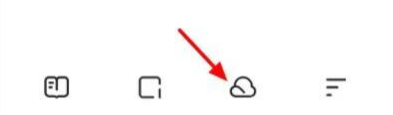
2、打开该文件夹后,点击窗口左上角区域的“上传”。
夸克网盘的文件怎么保存到百度网盘?夸克网盘保存百度网盘教程
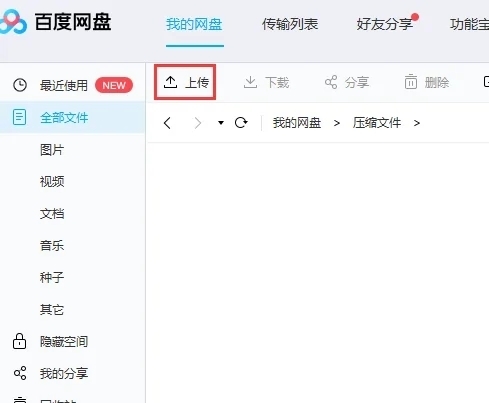
3、在电脑中找到需要上传的压缩文件,点击选中该文件后,点击“存入百度网盘”。
夸克网盘的文件怎么保存到百度网盘?夸克网盘保存百度网盘教程
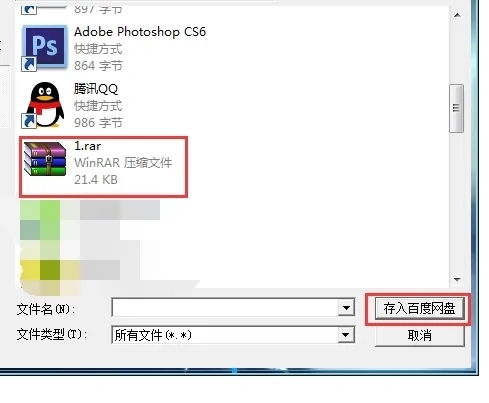
4、等待文件上传完毕后,该文件就保存到百度网盘内了。
夸克网盘的文件怎么保存到百度网盘?夸克网盘保存百度网盘教程
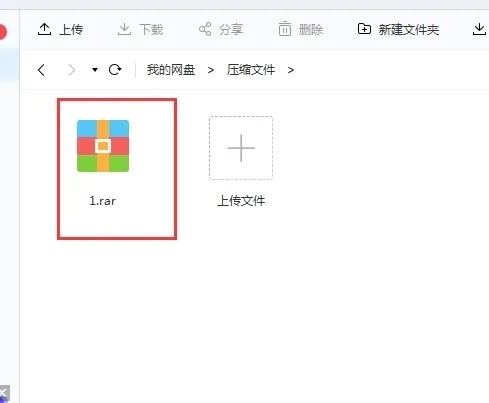
方法二:手机端
1、首先打开夸克浏览器,然后进入下面的“网盘”。
夸克网盘的文件怎么保存到百度网盘?夸克网盘保存百度网盘教程
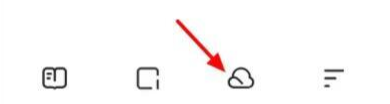
2、然后选择并点击“云文件”选项。
夸克网盘的文件怎么保存到百度网盘?夸克网盘保存百度网盘教程
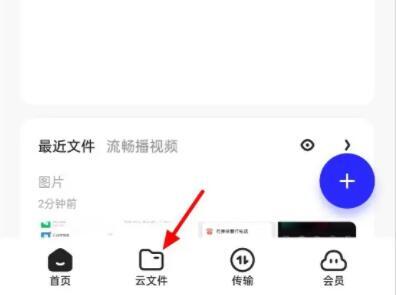
3、在其中长按选中想要保存的文件。
夸克网盘的文件怎么保存到百度网盘?夸克网盘保存百度网盘教程
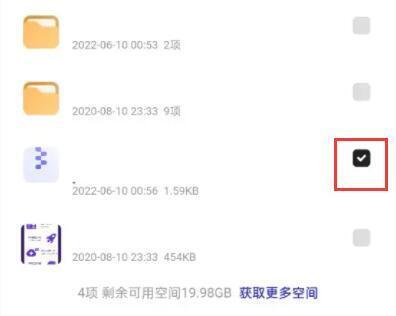
4、选中后点击左下角“下载”选项。
夸克网盘的文件怎么保存到百度网盘?夸克网盘保存百度网盘教程
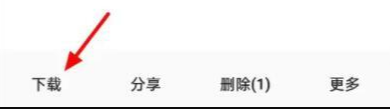
5、下载完成后再去上传到百度网盘移动端即可。
夸克网盘的文件怎么保存到百度网盘?夸克网盘保存百度网盘教程
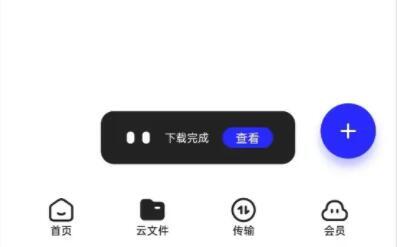
|
|